소개
이 문서에서는 이전에 IronPort로 알려진 SEG(Security Email Gateway)용 기존 데모 라이센스를 생성하는 프로세스에 대해 설명합니다. Smart 데모 라이센스를 생성하려면 어카운트 팀 또는 Point of Sales에게 문의할 수 있습니다.
사전 요구 사항
시작하기 전에 다음 데이터를 자유롭게 사용할 수 있는지 확인하십시오.
SEG(IronPort)용 데모 또는 평가판 라이센스 생성
1단계:
이동 Cisco Software Central Cisco.com 계정으로 로그인합니다.
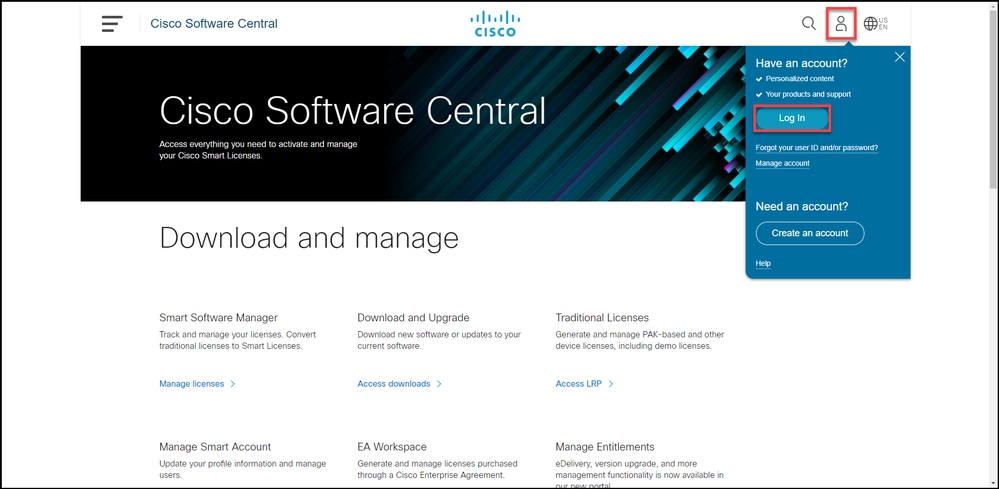
2단계:
Traditional Licenses 섹션에서 Access LRP를 클릭합니다.
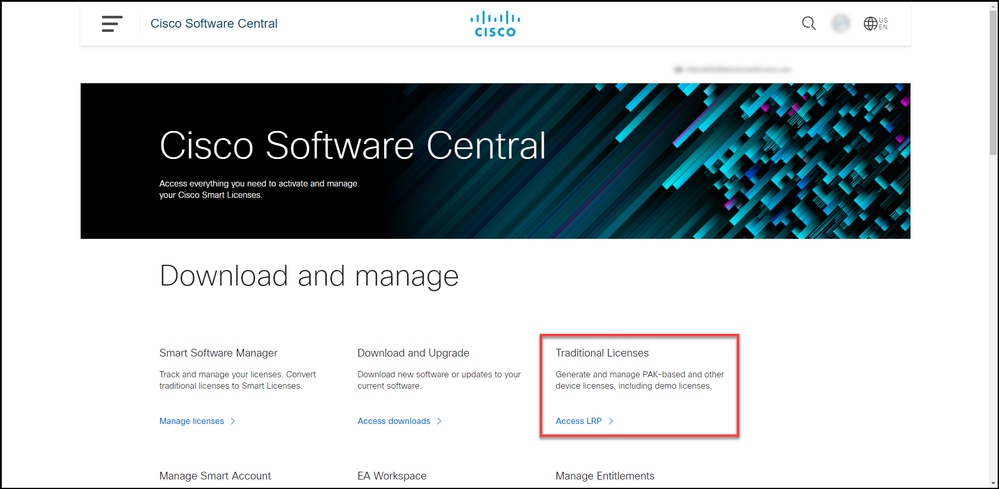
3단계:
PAKs 또는 Tokens(PAK) 탭의 Get Licenses(라이센스 가져오기) 드롭다운 목록에서 Demo and Evaluation(데모 및 평가)을 선택합니다.
참고: Welcome to the License Registration Portal 경고 대화 상자가 표시되면 Do not show this message again을 선택하여 다시 표시되지 않도록 할 수 있습니다.
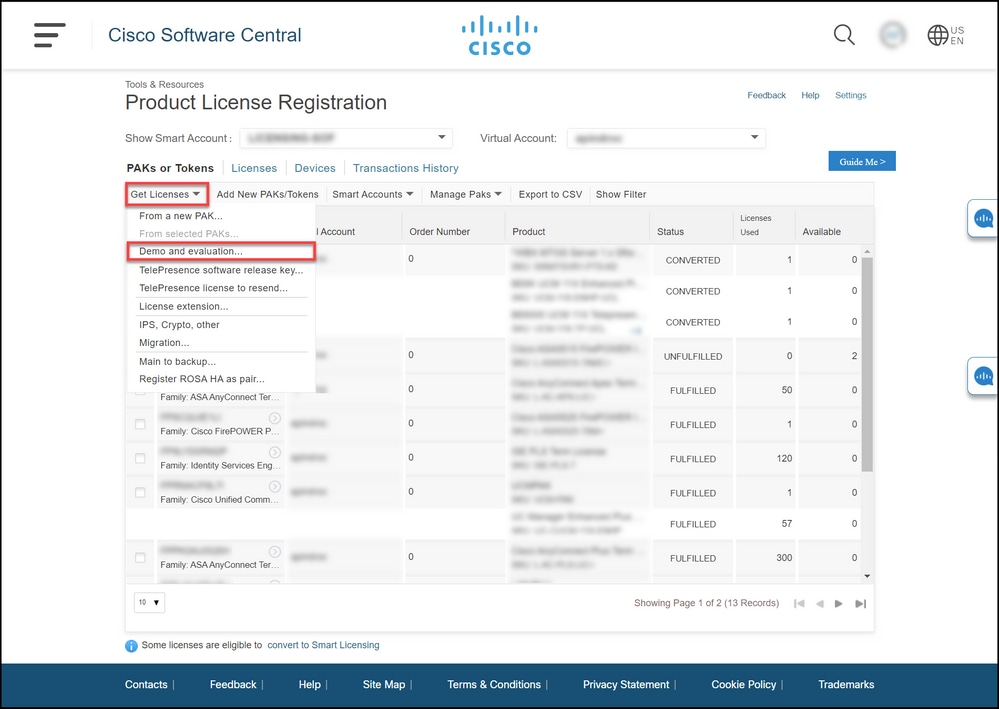
4단계:
Get Demo and Evaluation Licenses(데모 및 평가 라이센스 가져오기) 대화 상자의 Select Product(제품 선택) 탭에서 Security Products(보안 제품)를 선택하고 Product(제품) 목록에서 Cisco Email/Web/Content Security Virtual Demo License를 클릭한 다음 관심 있는 라이센스 중 하나를 선택합니다(키워드로 검색하는 옵션도 있음). 이 문서에서는 Cisco ESA(Email Security Appliance) Virtual Appliance 45 Demo License를 선택합니다. Next(다음)를 클릭합니다.
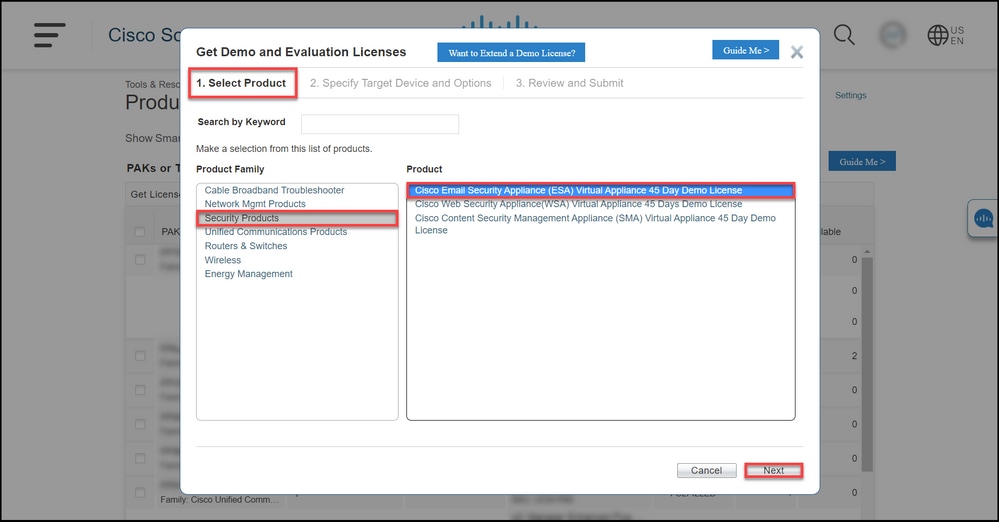
5단계:
Specify Target Device and Options 탭에서 라이센스 번들 유형, 평가 기간의 길이, 일련 번호(SN) 또는 가상 디바이스 식별자(물리적 또는 가상 디바이스에 대한 라이센스를 생성하는지 여부에 따라 다름)를 선택해야 합니다. 디바이스가 가상 디바이스인 경우 SN/Virtual Device Identifier 필드에 VLAN(Virtual License Number)을 입력해야 합니다. SN 또는 가상 장치 식별자를 얻으려면 UDI(Universal Device Identifier)를 찾는 방법을 참조하십시오. 다음을 클릭합니다.
참고: 라이센스가 없는 새 가상 디바이스의 경우 VLAN이 아직 존재하지 않습니다. 그러나 SN/Virtual Device Identifier(SN/가상 디바이스 식별자) 필드를 비워둘 수 있으며 라이센스 생성이 완료되면 시스템에서 자동으로 VLAN을 생성합니다. Next(다음)를 클릭하면 다음 경고 메시지가 표시됩니다. ID와 연결된 기존 VLAN이 있습니다. 새 VLAN을 생성하도록 선택하면 기존 기능이 롤업되지 않으며 현재 추가된 기능만 수신됩니다. 새로운 VLAN을 계속 생성하시겠습니까? 예를 클릭합니다.
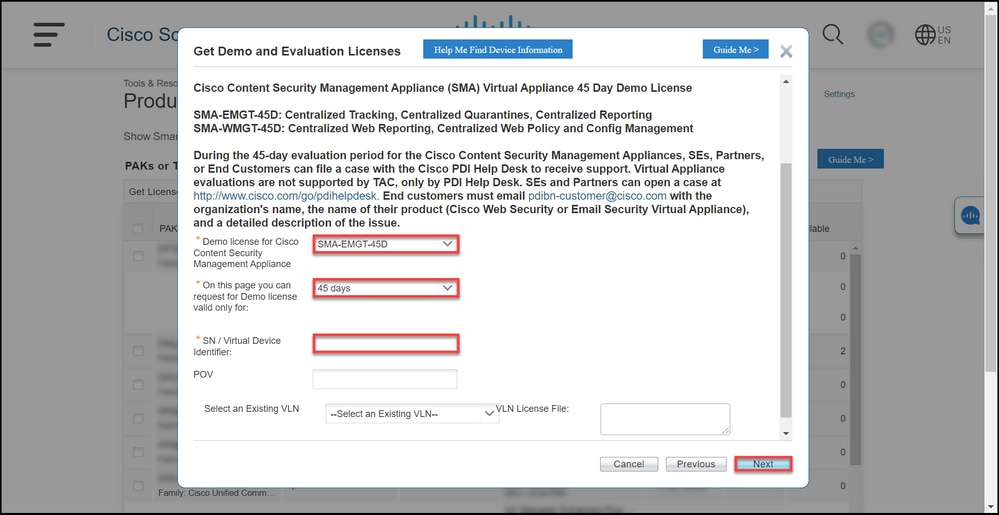
6단계:
Review and Submit(검토 및 제출) 탭의 Recipient and Owner Information(수신자 및 소유자 정보) 섹션에서 라이센스 정보를 이메일로 보내야 하는 수신자의 이메일 주소와 최종 사용자 이름을 입력합니다. License Request(라이센스 요청) 섹션에서 라이센스 세부사항을 검토합니다. Submit(제출)을 클릭합니다.
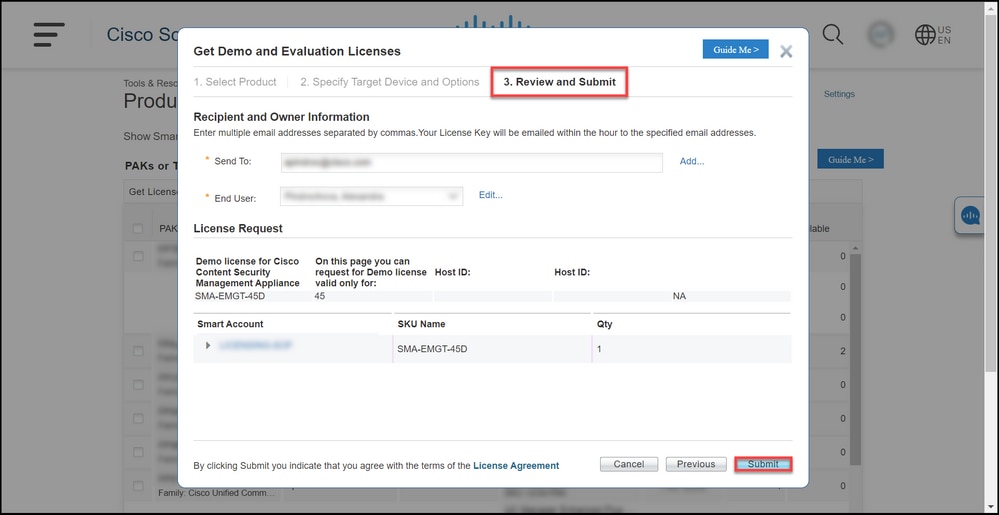
7단계:
라이센스 받기를 클릭하여 다운로드 의라이센스 요청 상태 대화 상자 또한 라이센스를 전송한 후 1시간 이내에 이메일로 받아야 합니다.사용권 계약.
주의: 이메일은 do-not-reply@cisco.com에서 전송되므로, 정크 메일 폴더를 확인하십시오.
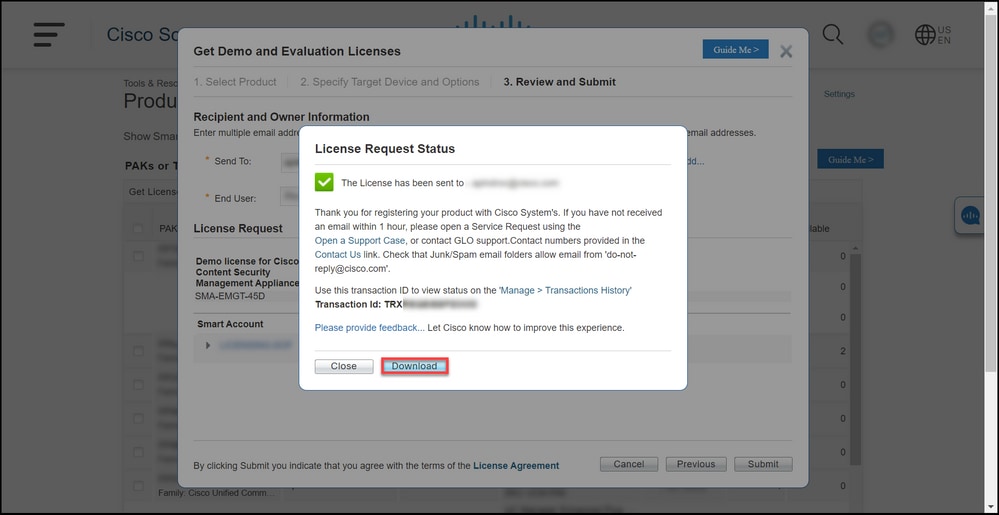
문제 해결
SEG(IronPort)에 대한 데모 또는 평가판 라이센스를 생성하는 데 문제가 있는 경우 SCM(Support Case Manager)에서 케이스를 엽니다..
다음 단계
라이센스 키 파일을 받은 후 라이센스 설치 및 지침은 제품 구성 가이드를 참조하십시오.